
Frågor och svar om Messenger
Frågor och svar om TIMOCOM Messenger
TIMOCOM Messenger är en kommunikationskanal i TIMOCOM Road Freight Marketplace och den är direkt integrerad i fraktbörsen. Den möjliggör snabb, säker och effektiv kommunikation mellan den som skapar ett erbjudande och potentiella leverantörer. Genom att använda TIMOCOM Messenger kan du minska väntetiderna och samtidigt öka effektiviteten i dina affärsprocesser.
TIMOCOM Messenger skyddar alla meddelanden och data enligt TIMOCOM Marketplaces standarder och främjar på så sätt sekretess och säkerhet. Tack vare att den är integrerad i Marketplace har du kontroll över vem som kan få tillgång till kommunikationen och kan lita på att din samtalspartner har ett registrerat TIMOCOM-konto.
Dessutom ger användning av TIMOCOM Messenger inte bara högre säkerhet utan ger din kommunikation samma pålitlighet som e-post, vilket hjälper dig att smidigt skapa professionella affärsrelationer.
TIMOCOM Messenger är förinställt som föredragen kommunikationskanal vid skapandet av frakt- och lastrumserbjudanden. Om du inte inaktiverar denna inställning kommer TIMOCOM Messenger att visas som det enda skriftliga kommunikationsalternativet för den som letar frakterbjudanden. På så sätt behöver du inte hålla koll på några ytterligare kommunikationskanaler och kan fokusera helt på ditt övriga arbete.
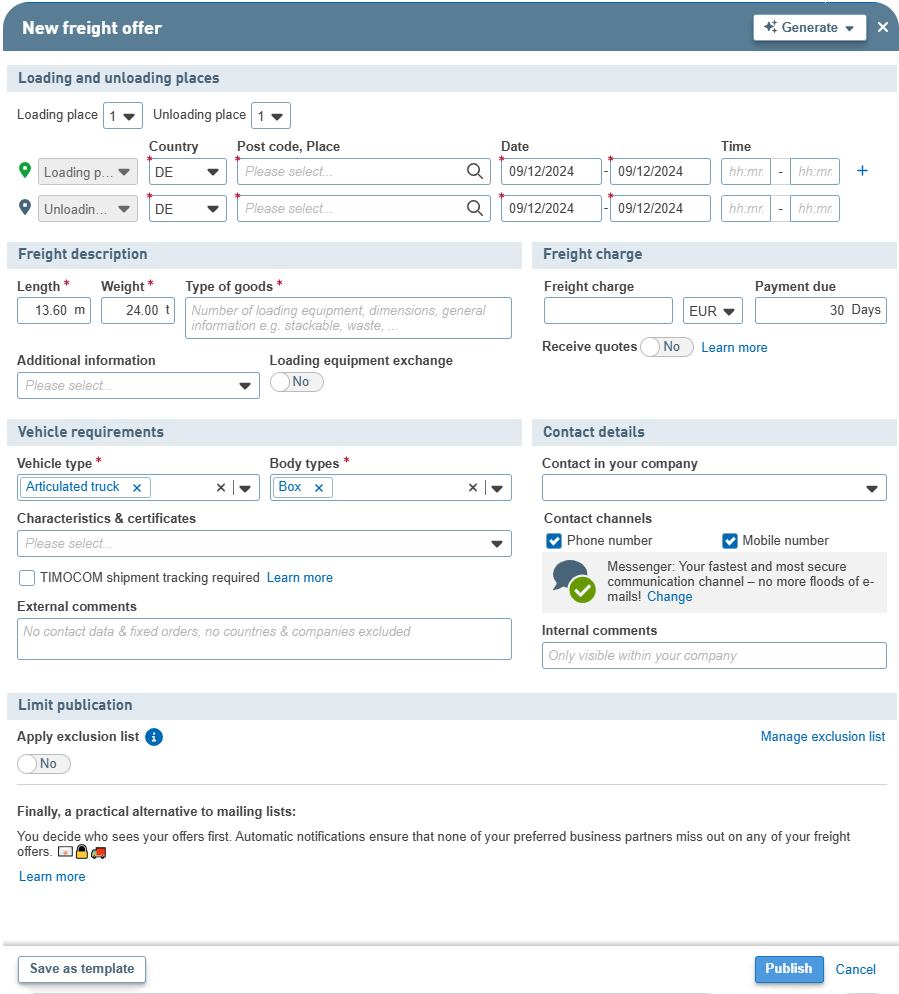
Den som skapar erbjudandet anger den önskade kommunikationskanalen. Du ser alternativen uppe till höger vid kontaktmöjligheter i respektive erbjudande. Om du ser en pratbubbla där innebär det att den som skapat erbjudandet vill bli kontaktad via TIMOCOM Messenger. När du letar fraktuppdrag har du möjlighet att starta konversationer. I frakt- eller lastrumserbjudandet klickar du på den ovan nämnda pratbubblesymbolen ”Förfrågan via chatt”. Chattfönstret öppnas då i den nedre delen av skärmen.
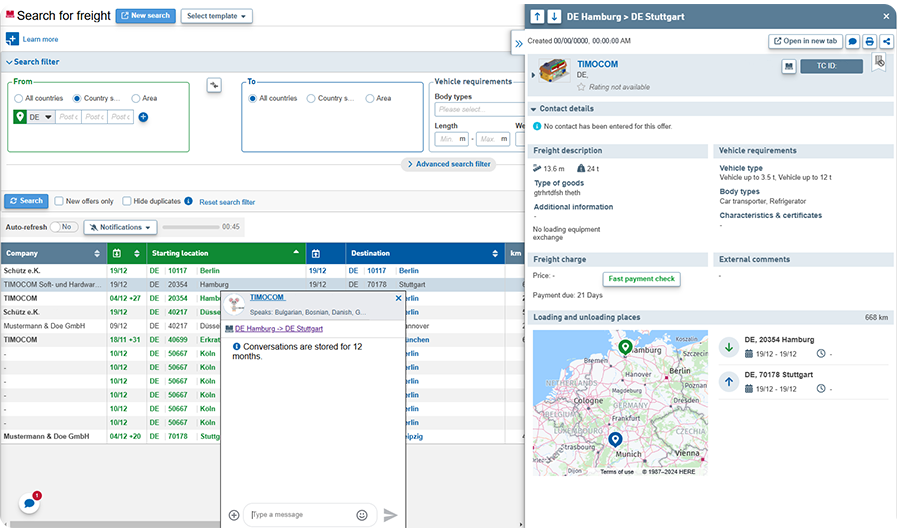
I TIMOCOM Road Freight Marketplace blinkar chattknappen så snart du har ett nytt meddelande i din inbox. Framtida uppdateringar kommer dessutom att erbjuda e-postaviseringar för att tydligare uppmärksamma nya meddelanden.
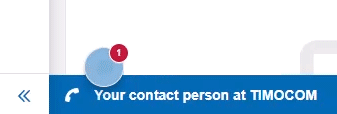
I den senaste versionen av TIMOCOM Messenger kan du aktivera webbläsaraviseringar (ljud och pop-up) för att uppmärksamma dig på nya meddelanden, även när du arbetar i ett annat webbläsarfönster. Observera att du måste aktivera funktionen i din webbläsare.
Hur aktiverar man webbläsaraviseringar?
Alternativ 1: Du har godkänt webbläsaraviseringar vid ett tidigare tillfälle.
I så fall behöver du inte göra några inställningar och du bör redan kunna få aviseringar på detta sätt.
Alternativ 2: Du har avvisat webbläsaraviseringar vid ett tidigare tillfälle.
Du måste anpassa inställningarna. Så här gör du i de vanligaste webbläsarna:
Chrome:
1. Öppna TIMOCOM Marketplace.
2. Klicka på symbolen för inställningar i adressfältet.
3. Gå till ”Webbplatsinställningar”.
4. Välj alternativet ”Tillåt” under ”Aviseringar”.
Edge:
1. Öppna TIMOCOM Marketplace.
2. Klicka på låssymbolen i adressfältet.
3. Gå till ”Webbplatsinställningar”.
4. Välj alternativet ”Tillåt” under ”Aviseringar”.
Alternativ 3: Du har tidigare inte gjort några inställningar gällande webbläsaraviseringar.
Om du tidigare inte har tillåtit eller avvisat webbläsaraviseringar i TIMOCOM Marketplace visas motsvarande dialog på flera ställen i TIMOCOM Messenger. Du behöver bara bekräfta dialogen och därefter får du webbläsaraviseringarna.
När erbjudanden tas bort, t.ex. för att de redan har tilldelats kan du ändå skriva meddelanden i chatten, eftersom det ofta uppstår frågor eller behov av information efter att uppdraget har tilldelats. Alla chattar sparas i minst 12 månader så att du även senare kan komma åt alla relevanta uppgifter och dokument.
Ja, användning av Messenger är gratis för alla TIMOCOMs kunder.
TIMOCOM Messenger har för närvarande följande funktioner:
Snabb åtkomst av kontaktuppgifter:
I chatten kan du se företagets namn, namnet på den potentiella affärspartnern samt en profilbild. Dessutom visas de språk som ni båda talar eller förstår. Om du klickar på företagets namn visas företagets profil och du kan skaffa dig en fullständig bild av företaget som du kommunicerar med.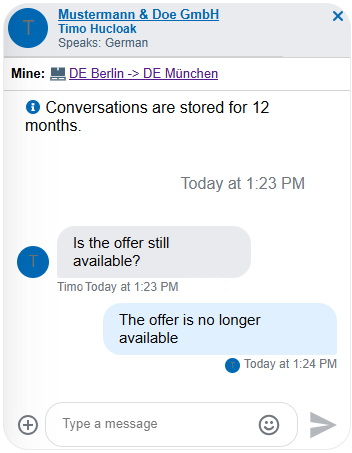
Tydlig tilldelning av frakt- eller lastrumserbjudanden: Nedanför kontaktuppgifterna hittar du en länk till det aktuella frakt- eller lastrumserbjudandet, baserat på relationen för lastning- och lossningsplats. Klicka på relationen för att öppna motsvarande erbjudande, förutsatt att det fortfarande är tillgängligt på Marketplace och inte har tagits bort. Detta är särskilt användbart om du samtidigt letar efter ytterligare frakt- eller lastrumserbjudanden och snabbt vill se all relevant information.
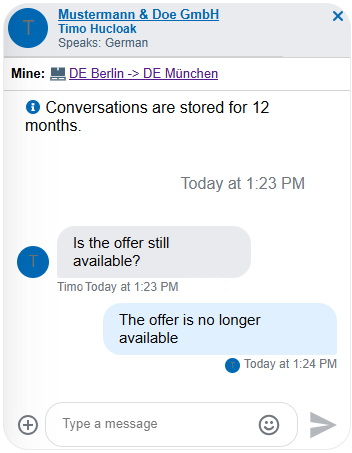
Korrespondens i chattfönstret: I chatten kan du kontakta personen som har lagt upp erbjudandet. Du behöver bara skriva ett meddelande i textfältet och trycka på Enter eller klicka på ”Skicka”. Alla meddelanden visas i kronologisk ordning i chattfönstret.
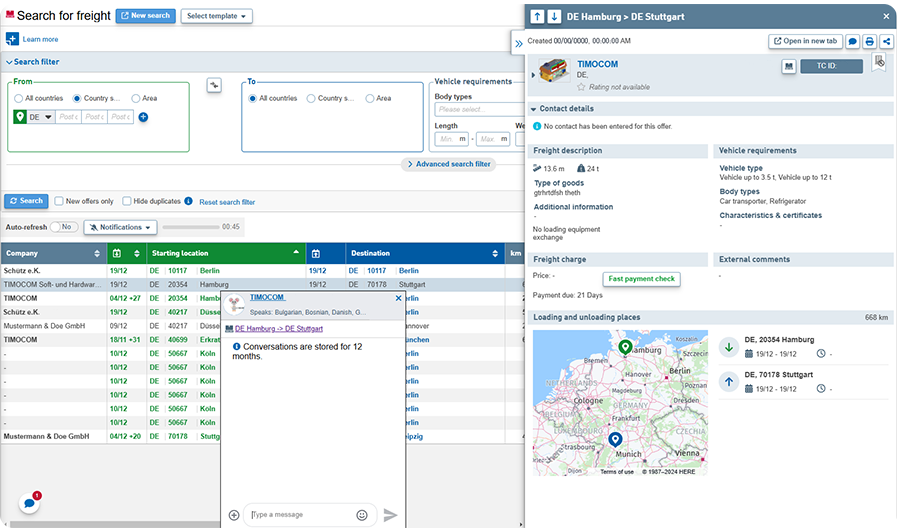
Översättningar på begäran: Eftersom du kan kommunicera med alla användare på Marketplace kan det hända att du får meddelanden på ett språk som du inte förstår. Då har du möjlighet att få dessa meddelanden översatta. Du ser både originalmeddelandet och översättningen. Klicka på de tre punkterna bredvid meddelandet och välj ”Översätt”. Målspråket är det språk som har valts som systemspråk i TIMOCOM Marketplace.
Exportera chattar: Du kan när som helst exportera chatthistoriken. På så sätt får du tillgång till chattarna utanför TIMOCOM Marketplace och kan skapa ett eget arkiv. I synnerhet vid meningsskiljaktigheter i transportprocessen kan detta hjälpa till att lösa konflikter. Klicka på de tre punkterna i det övre högra hörnet. Du har även möjlighet att ladda ner konversationen. Nedladdningen kan starta med en liten fördröjning om konversationen är omfattande. Chatten sparas som html-fil. Du kan även spara chatten som pdf-fil genom att högerklicka och välja ”Skriv ut”. Formuläret börjar
Meddelandefunktion: Chattknappen i Road Freight Marketplace blinkar för att informera dig om att du har fått ett nytt meddelande.
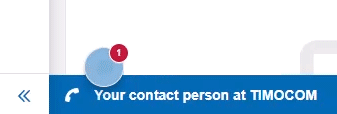
Push-meddelande: I den senaste versionen av TIMOCOM Messenger kan du aktivera webbläsaraviseringar (ljud och pop-up) som uppmärksammar dig på nya meddelanden, även när du arbetar i andra webbläsarfönster. Observera att du måste aktivera funktionen i din webbläsare.
Dokumentutbyte (upp- och nedladdning): Genom att klicka på pluset till vänster om chattrutan kan du skicka relevanta dokument till den potentiella affärspartnern. Det enda du behöver göra är att välja och ladda upp dokumenten. Du kan bara ladda upp dokument som är max 5 MB och i följande filformat:
pdf, xlsx, xdoc, img, png, webp
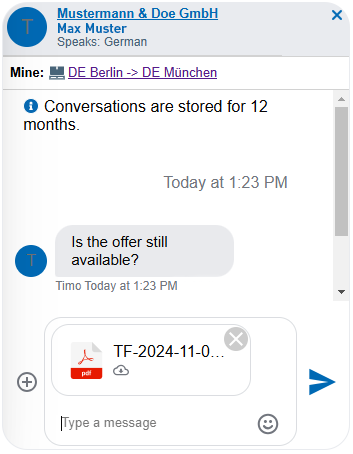
Meddelandeöversikt Se alla dina konversationer på en och samma plats. I det nedre vänstra hörnet, bredvid sidonavigeringen, kan du se en smidig översikt över alla chattar. Du behöver bara klicka på den vita cirkeln med den blåa pratbubblan.</p> Den vy som öppnas innehåller alla konversationer och relevant information för att lätt kunna identifiera dem. Utöver informationen som även finns i chatten kan du även se det senast skickade meddelandet. Meddelandena är sorterade i kronologisk ordning. Det senaste meddelandet visas därför alltid först.
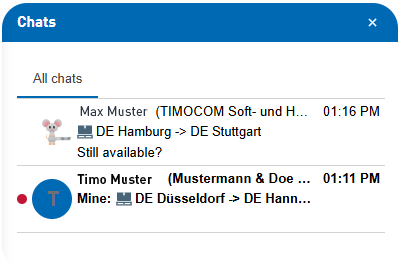
Söka efter chattar: Du kan söka efter chattar i meddelandeöversikten. Ange de relevanta uppgifterna i sökfältet, ovanför chattarna. Du kan söka efter följande uppgifter:
- landsförkortning för lastningsplatsen
- landsförkortning för lossningsplatsen
- lastningsplats
- lossningsplats
De 30 senaste meddelandena visas.
Skrivindikation: Du ser om din samtalspartner håller på att skriva till dig.
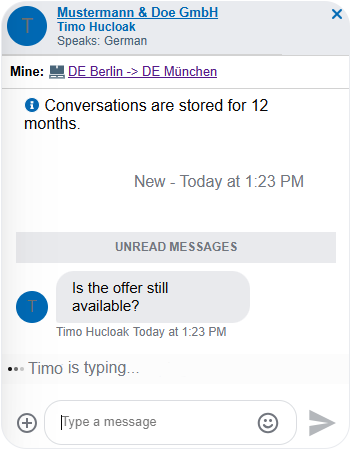
Bekräftelse av lästa meddelanden: Du får information om att ditt meddelande har skickats och du ser även att din samtalspartner (ännu inte) har läst det.
- Levererat: blå punkt
- Läst: profilbild
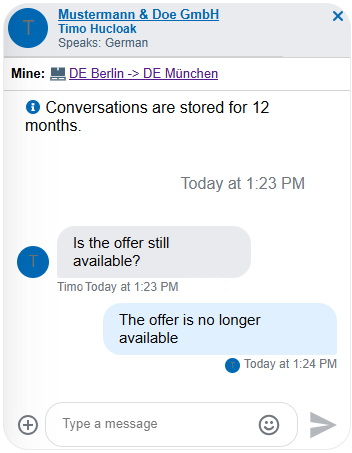
Emojis: Använd emojis för att göra dina meddelanden personligare. Klicka på smileyn till höger i meddelandefältet.
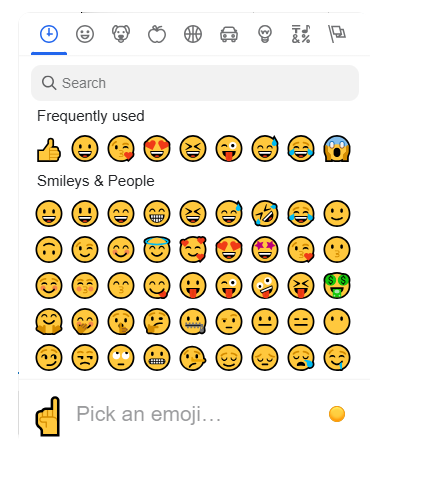
Stänga chatten: När en chatt är öppen kan du stänga den genom att klicka på krysset i det övre högra hörnet. Chatten och hela konversationen stängs och du behöver öppna konversationen igen för att kunna kommunicera.
Det här är bara början. Vi arbetar hela tiden på nya funktioner.
Under de kommande månaderna planerar vi att införa följande nya funktioner:
E-post-aviseringar: Du får ett meddelande via e-post om du missar ett chattmeddelande för att på så sätt kunna svara snabbare.
Funktion för att ta bort chattar: Ta bort överflödiga chattar för att få bättre överblick.
Detta är bara ett axplock. Vi håller dig regelbundet informerad om kommande uppdateringar.
Ja, TIMOCOM Messenger är helt integrerad i den mobila versionen av Road Freight Marketplace så att du kan använda den på alla dina enheter.
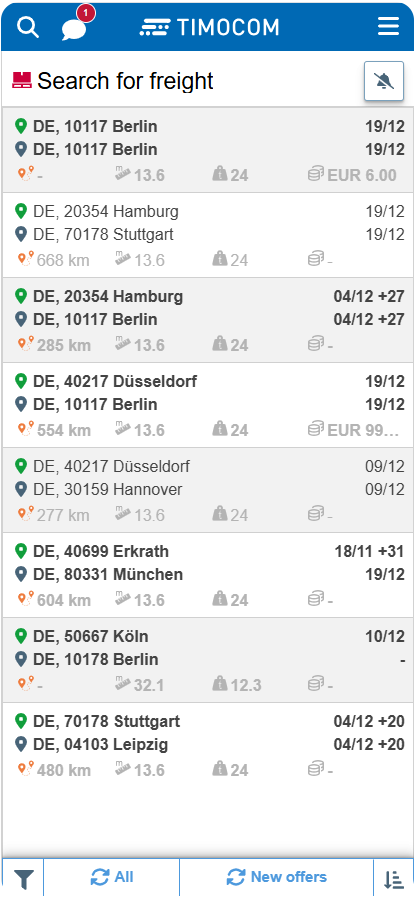
Om du får olämpliga meddelanden kan du självklart anmäla dem. Klicka på de tre punkterna bredvid meddelandet och välj ”Anmäl”. Innehållet skickas då automatiskt till TIMOCOM och granskas. I berättigade fall förbehåller vi oss rätten att stänga av användare tillfälligt eller permanent från TIMOCOM Messenger och ta bort meddelandet.
Dina åsikter är viktiga för oss! Använd gärna vår Feedback-sida för att berätta vad du tycker. Vi ser fram emot att läsa dina förslag. De hjälper oss att förbättra Messenger och på så sätt bättre kunna möta dina behov.
Här hittar du steg-för-steg-anvisningar för TIMOCOM Messenger:
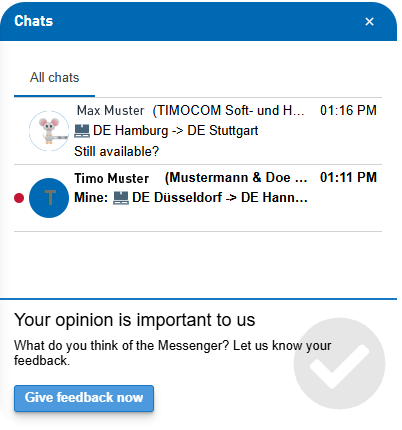
Om Messenger inte fungerar bör du kontrollera dina IT-riktlinjer. För att kunna använda Messenger måste du lägga till domänen getstream.io och tillhörande underdomäner på din lista över tillåtna och godkända domäner:
- stream-io-api.com
- stream-io.net
Om det är ett tillfälligt problem och Messenger visas i rött för dig, vänligen ladda om sidan.
Om problemet kvarstår, vänligen kontakta vår kundtjänst.
Nej, Messenger-korrespondensen är endast avsedd för respektive användare och ingen annan har åtkomst till den.